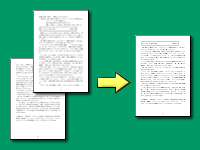|
|
| ワープロを活用して要約の学習を効果的に行う 教材文の不要部分を削除しながらの要約,デリートキーだけでできる要約指導 |
 |
 |
 |
 |
■ |
教材の読み込みワープロソフトを起動して,教材テキストを読み込みます。 |
||
|
|||
|
|||
|
|||
|
|||
|
|
||||||||||||
| ▲このページの先頭へ |
■ |
再度教材の読み込み名前を変えて保存した教材テキストを画面に表示したまま,もう一度教材テキストを呼び出します。すると別のウィンドウが開き,もとのテキストが表示されます。これは,削りすぎてしまったときなどに,文書を復活させるための予備のテキストです。 一部のワープロソフトには,別の窓で呼び出されずに,同じワープロの画面の中で,重なって呼び出すタイプのものがあります。この場合は,前に呼び出していたテキストの画面が新しく呼び出した画面の後ろに隠れますが,どちらの文書を間に出すか切り替える機能があるので,あらかじめ確認しておきましょう。 |
| ▲このページの先頭へ |
|
|
||||||||||||||||||||||||||||||||||||||||||
| ▲このページの先頭へ |
■ |
プリントアウト規定の長さに要約できたら,保存し,プリントアウトします。 |
||
|
|||
|
|||
|
|
||||||||||||
| ▲このページの先頭へ |
| プラグインに関する情報はこちらへ |